مواد جي جدول
سکو ته ڪيئن تڪڙو پوري قطار جو رنگ بدلجي هڪ سيل جي قيمت جي بنياد تي توهان جي Excel ورڪ شيٽس ۾. نمبر ۽ ٽيڪسٽ ويلز لاءِ ٽوٽڪا ۽ فارمولا مثال.
گذريل هفتي اسان بحث ڪيو ته سيل جي پس منظر جو رنگ ان جي قدر جي بنياد تي ڪيئن بدلجي. هن آرٽيڪل ۾ توهان سکندا ته هڪ سيل جي قيمت جي بنياد تي ايڪسل ۾ سموريون قطارون ڪيئن نمايان ڪيون وڃن، ۽ پڻ ڪجهه تجويزون ۽ فارمولا مثال ڳوليندا جيڪي عددي ۽ ٽيڪسٽ سيل جي قيمتن سان ڪم ڪندا.
هڪ سيل ۾ هڪ نمبر جي بنياد تي قطار جو رنگ ڪيئن بدلجي
چئو، توهان وٽ توهان جي ڪمپني جي آرڊرن جي هڪ ٽيبل آهي هن طرح: 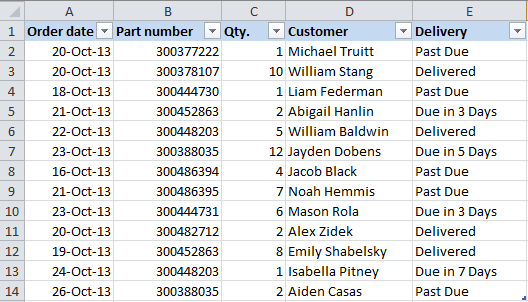
توهان شايد قطارن کي مختلف رنگن ۾ شيڊ ڪرڻ چاهيو ٿا سڀ کان اهم آرڊر هڪ نظر ۾ ڏسڻ لاءِ Qty ڪالمن ۾ سيل جي قيمت تي ٻڌل رنگ. اهو آساني سان ٿي سگهي ٿو Excel Conditional Formatting استعمال ڪندي.
- سيلز کي چونڊڻ سان شروع ڪريو جنهن جو پس منظر رنگ توهان تبديل ڪرڻ چاهيو ٿا.
- ڪلڪ ڪري نئون فارميٽنگ قاعدو ٺاهيو مشروط فارميٽنگ > نئون ضابطو… تي Home ٽئب.
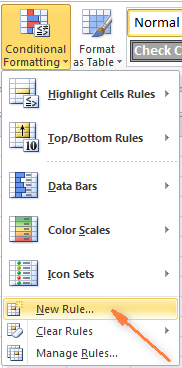
- " نئين فارميٽنگ جو ضابطو " ڊائلاگ ونڊو ۾ جيڪو کلي ٿو، اختيار چونڊيو " پاڻي فارمولا استعمال ڪريو ته ڪھڙي سيلز کي فارميٽ ڪجي " ۽ داخل ڪريو. هيٺ ڏنل فارمولا " فارميٽ ويلز جتي هي فارمولا صحيح آهي " فيلڊ ۾ آرڊر کي نمايان ڪرڻ لاءِ Qty سان. 4 کان وڏو:
=$C2>4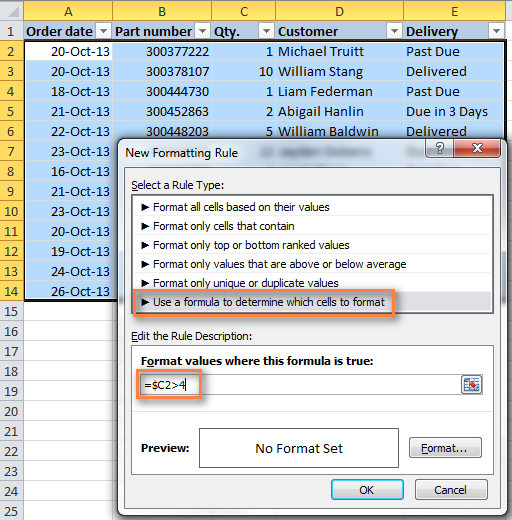
۽ قدرتي طور تي، توھان استعمال ڪري سگھوٿا گھٽ کان گھٽ (<) ۽ برابر (=) آپريٽرس لاءِڳولھيو ۽ نمايان قطارون جيڪي آھن Qty. 4 کان ننڍو يا برابر 4:
=$C2<4=$C2=4پڻ، سيل جي ايڊريس کان اڳ ڊالر جي نشاني $ تي ڌيان ڏيو - اهو آهي ڪالمن جي خط کي ساڳيو رکڻ جي ضرورت آهي جڏهن فارمولا سڄي قطار ۾ نقل ڪيو وڃي. دراصل، اھو اھو آھي جيڪو چال آھي ۽ ھڪڙي ڏنل سيل ۾ ھڪڙي قيمت جي بنياد تي پوري قطار تي فارميٽنگ لاڳو ڪري ٿو.
- ڪلڪ ڪريو " فارميٽ… " بٽڻ ۽ پس منظر جو رنگ چونڊڻ لاءِ Fill ٽئب ڏانھن وڃو. جيڪڏهن ڊفالٽ رنگ ڪافي نه آهن، " وڌيڪ رنگ… " بٽڻ تي ڪلڪ ڪريو توهان جي پسند جي هڪ چونڊڻ لاء، ۽ پوء ڪلڪ ڪريو OK ٻه ڀيرا.
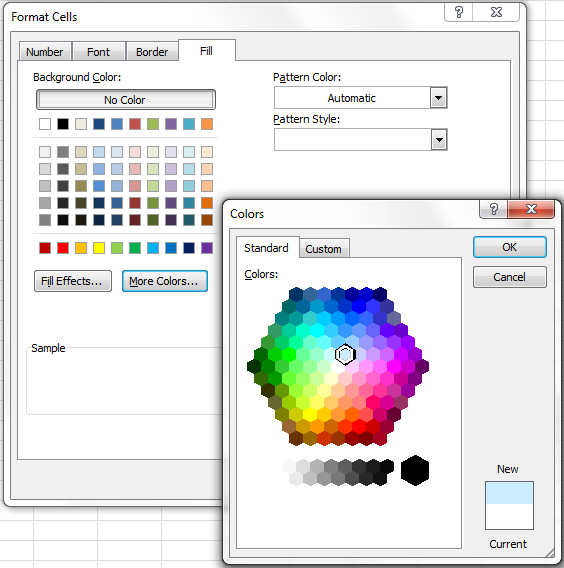
توهان فارميٽنگ جا ٻيا آپشن پڻ استعمال ڪري سگهو ٿا، جهڙوڪ فونٽ جو رنگ يا سيل بارڊر ٻين ٽيب تي فارميٽ سيلز ڊائلاگ.
- پريو توھان جي فارميٽنگ جي قاعدي جو ھن طرح نظر ايندو:
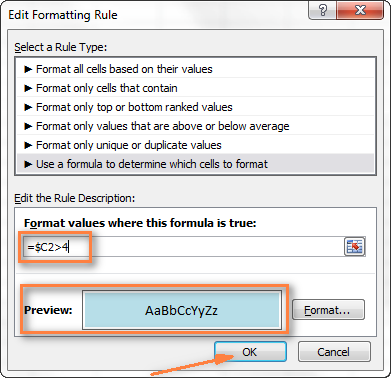
- جيڪڏھن توھان ھي چاھيو ٿا ۽ توھان رنگ سان خوش آھيو، ڪلڪ ڪريو OK پنھنجي نئين فارميٽنگ کي اثر ۾ ڏسڻ لاءِ.
هاڻي، جيڪڏهن قيمت Qty. ڪالمن ۾ 4 کان وڌيڪ آهي، توهان جي ايڪسل ٽيبل ۾ سموريون قطارون نيري ٿي وينديون.
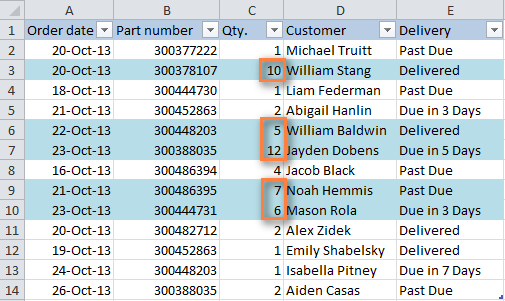
جيئن توهان ڏسي سگهو ٿا، هڪ سيل ۾ هڪ نمبر جي بنياد تي قطار جي رنگ کي تبديل ڪرڻ Excel ۾ تمام آسان آهي. اڳتي هلي، توهان کي وڌيڪ پيچيده منظرنامن لاءِ وڌيڪ فارمولا جا مثال ۽ ٻه ٽوٽڪا ملندا.
ڪيترن ئي قاعدن کي ترجيح سان لاڳو ڪجي جيڪي توهان کي گهربل هجي
اڳئين مثال ۾، توهان Qty. ڪالمن ۾ مختلف رنگن ۾ قطارن کي مختلف قدرن سان نمايان ڪرڻ چاهين ٿا. مثال طور، توھان ھڪڙو قاعدو شامل ڪري سگھو ٿا قطار کي ڇانو ڪرڻ لاءِ مقدار 10 يا وڌيڪ سان. ان صورت ۾، هي فارمولا استعمال ڪريو:
=$C2>9
جڏهن توهان جو ٻيو فارميٽنگ قاعدو ٺهي وڃي، قاعدن کي ترجيح ڏيو ته جيئن توهان جا ٻئي ضابطا ڪم ڪن.
- Home ٽئب تي، انداز گروپ ۾، ڪلڪ ڪريو مشروط فارميٽ > منظم ضابطا… .
- چونڊيو " هي ورڪ شيٽ " " Show Formatting Rules for " فيلڊ ۾. جيڪڏھن توھان انھن ضابطن کي منظم ڪرڻ چاھيو ٿا جيڪي صرف توھان جي موجوده چونڊ تي لاڳو ٿين ٿا، چونڊيو " موجوده چونڊ ".
- پھر فارميٽنگ جو قاعدو چونڊيو جيڪو توھان لاڳو ڪرڻ چاھيو ٿا ۽ ان کي مٿي ڏانھن منتقل ڪريو. تير استعمال ڪندي فهرست. نتيجو هن جهڙو ٿيڻ گهرجي:
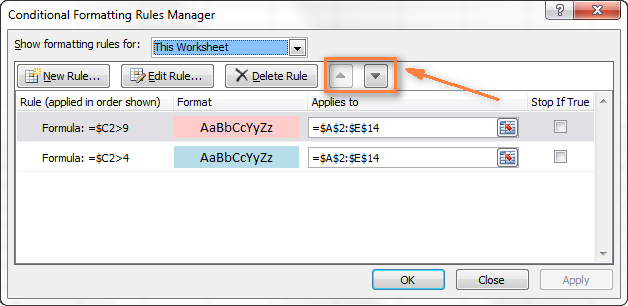
OK بٽڻ تي ڪلڪ ڪريو ۽ لاڳاپيل قطارون فوري طور تي انهن جي پس منظر جو رنگ تبديل ڪري ڇڏيندو سيل جي قيمتن جي بنياد تي جيڪي توهان ٻنهي فارمولين ۾ بيان ڪيا آهن.
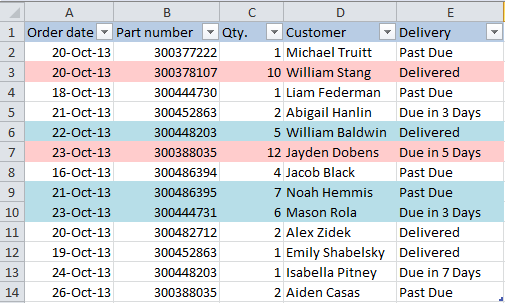
سيل ۾ ٽيڪسٽ ويليو جي بنياد تي قطار جو رنگ ڪيئن بدلجي
اسان جي نموني جدول ۾، آرڊر تي عمل کي آسان بڻائڻ لاءِ، توهان Delivery ڪالمن ۾ قدرن جي بنياد تي قطارن کي ڇانو ڏئي سگھي ٿو، ته جيئن:
- جيڪڏھن ڪو آرڊر "Due in X Days" آھي، ته اھڙين قطارن جو پس منظر رنگ ڦري ويندو نارنگي؛
- جيڪڏهن هڪ شيءِ "ترسيل ٿيل" آهي، سڄي قطار سائي ۾ رنگجي ويندي؛
- جيڪڏهن هڪ آرڊر "ماضي جي سبب" آهي، قطارڳاڙھو ٿي ويندو.
قدرتي طور تي، قطار جو رنگ تبديل ٿي ويندو جيڪڏھن آرڊر جي حالت اپڊيٽ ٿي وڃي.
جڏھن ته اسان جي پھرين مثال مان فارمولا ڪم ڪري سگھي ٿو "ترسيل ٿيل" ۽ "ماضي جي سبب" لاءِ "( =$E2="Delivered" ۽ =$E2="Past Due" )، اهو ڪم ٿورو مشڪل لڳي ٿو "Due in…" آرڊر لاءِ. جيئن توهان ڏسندا آهيو، مختلف آرڊر 1، 3، 5 يا وڌيڪ ڏينهن ۾ ڏنا ويندا آهن ۽ مٿي ڏنل فارمولا ڪم نه ڪندو ڇو ته اهو صحيح ميلاپ لاءِ آهي.
انهي صورت ۾، توهان بهتر ڪندا SEARCH استعمال ڪريو. فنڪشن جيڪو جزوي ميچ لاءِ پڻ ڪم ڪري ٿو:
=SEARCH("Due in", $E2)>0
فارمولا ۾، E2 سيل جو پتو آهي جنهن تي توهان پنهنجي فارميٽنگ جو بنياد رکڻ چاهيو ٿا، ڊالر جي نشاني ($) ڪالمن جي ڪوآرڊينيٽ کي لاڪ ڪرڻ لاءِ استعمال ڪيو ويندو آهي، ۽ >0 جو مطلب آهي ته فارميٽنگ لاڳو ٿيندي جيڪڏهن مخصوص متن (" Due in " اسان جي صورت ۾) آهي. سيل ۾ ڪنهن به پوزيشن ۾ مليو.
پهرين مثال جي قدمن تي عمل ڪندي ٽي اهڙا قاعدا ٺاهيو، ۽ توهان وٽ هيٺ ڏنل جدول هوندو، نتيجي طور: 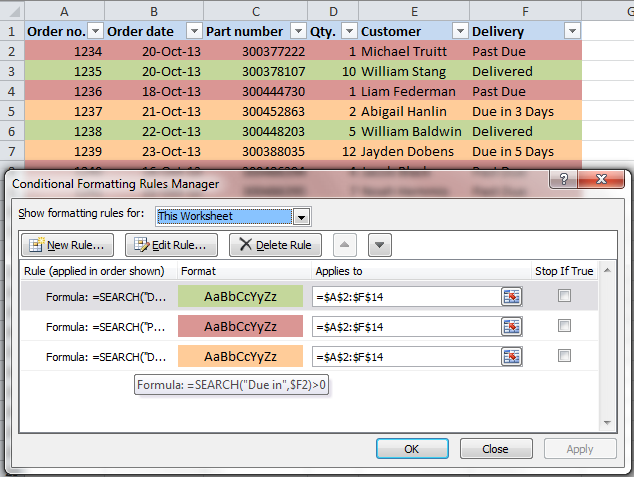
قطار کي نمايان ڪريو جيڪڏهن سيل شروع ٿئي ٿو. مخصوص ٽيڪسٽ
مٿي ڏنل فارمولا ۾ >0 استعمال ڪرڻ جو مطلب آهي ته قطار کي رنگ ڏنو ويندو، ان کان سواءِ ته مخصوص متن ڪيئي سيل ۾ ڪٿي به موجود هجي. مثال طور، ترسيل ڪالم (F) متن تي مشتمل ٿي سگھي ٿو " Urgent, Due in 6 Hours "، ۽ ھي قطار پڻ رنگيل ھوندي.
قطار جو رنگ تبديل ڪرڻ لاءِ جڏھن ڪي سيل شروع ٿئي ٿو هڪ خاص قدر سان، استعمال ڪريو =1 فارمولا ۾، مثال طور:
=SEARCH("Due in", $E2)=1
هن ۾صورت ۾، قطار صرف ان صورت ۾ نمايان ٿيندي جڏهن مخصوص متن سيل ۾ پهرين پوزيشن ۾ ملي.
هن مشروط فارميٽنگ قاعدي لاءِ صحيح ڪم ڪرڻ لاءِ، پڪ ڪريو ته ڪي ڪالمن ۾ اڳواٽ خال نه آهن، ٻي صورت ۾ توھان پنھنجي دماغ کي ريڪ ڪري سگھوٿا اھو ڄاڻڻ جي ڪوشش ڪري ته فارمولا ڇو ڪم نٿو ڪري :) توھان ھي مفت ٽول استعمال ڪري سگھوٿا توھان جي ورڪ شيٽ ۾ اڳواٽ ۽ پٺتي پيل اسپيس ڳولڻ ۽ ختم ڪرڻ لاءِ - Trim Spaces add-in for Excel.
ڪيئن ڪنهن ٻئي سيل جي قيمت جي بنياد تي سيل جي رنگ کي تبديل ڪرڻ لاء
حقيقت ۾، اهو صرف هڪ قطار جي صورت جي پس منظر جي رنگ کي تبديل ڪرڻ جي تبديلي آهي. پر پوري جدول جي بدران، توھان ھڪڙو ڪالم يا ھڪڙي رينج چونڊيو جتي توھان سيلز جو رنگ تبديل ڪرڻ چاھيو ٿا ۽ مٿي بيان ڪيل فارمولن کي استعمال ڪريو.
مثال طور، اسان ٽي قاعدا ٺاھي سگھون ٿا صرف سيلن کي ڇانو ڪرڻ لاءِ. " آرڊر نمبر " ڪالمن جي بنياد تي ٻي سيل جي قيمت (قيمت ترسيل ڪالمن ۾). 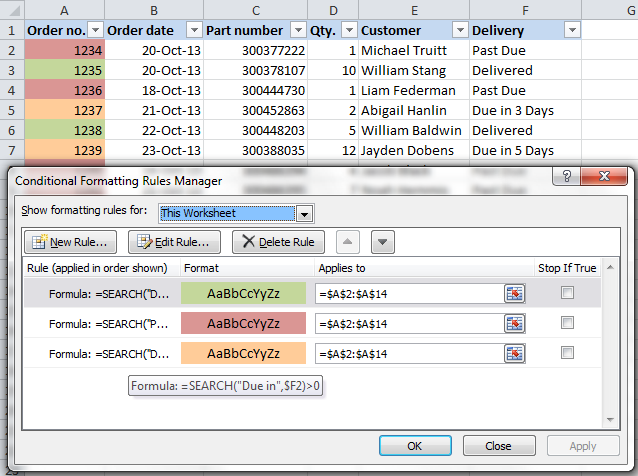
ڪيترن حالتن جي بنياد تي قطار جو رنگ ڪيئن بدلجي
جيڪڏهن توهان چاهيو ٿا ته قطارن کي شيڊ ڪريو ساڳئي رنگ ۾ ڪيترن ئي قدرن جي بنياد تي ، پوءِ ان جي بدران ڪيترائي فارميٽنگ ضابطا ٺاهي توھان ڪيترائي شرط مقرر ڪرڻ لاءِ OR يا AND فنڪشن استعمال ڪري سگھو ٿا.
مثال طور، اسان 1 ۽ 3 ڏينھن ۾ ڏنل آرڊرن کي ڳاڙھي رنگ ۾ رنگي سگھون ٿا، ۽ جيڪي 5 ۽ 7 ڏينھن ۾ آھن تن کي ڳاڙھي رنگ ۾ رنگي سگھون ٿا. پيلو رنگ. فارمولا هن ريت آهن:
=OR($F2="Due in 1 Days", $F2="Due in 3 Days")
=OR($F2="Due in 5 Days", $F2="Due in 7 Days") 
۽ توهان استعمال ڪري سگهو ٿا ANDفنڪشن، چئو، قطار جي پس منظر جي رنگ کي تبديل ڪرڻ لاءِ Qty. برابر يا 5 کان وڌيڪ ۽ برابر يا 10 کان گهٽ:
=AND($D2>=5, $D2<=10) 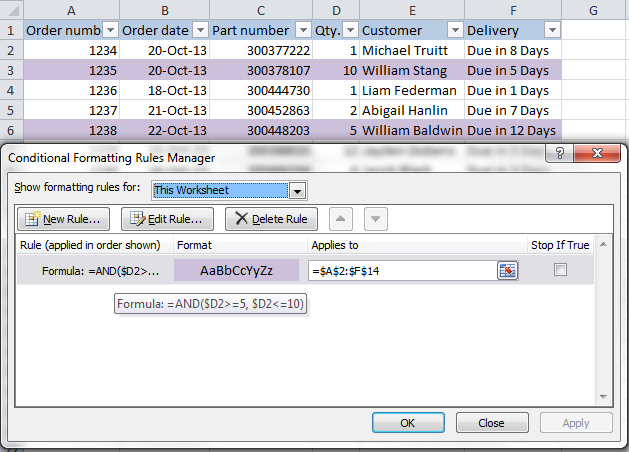
قدرتي طور تي، توهان اهڙن فارمولين ۾ صرف 2 شرطن کي استعمال ڪرڻ تائين محدود ناهي، توهان آزاد آهيو استعمال ڪرڻ لاءِ جيترو توهان کي ضرورت آهي. مثال طور:
=OR($F2="Due in 1 Days", $F2="Due in 3 Days", $F2="Due in 5 Days")
ترڪيب: ھاڻي جڏھن توھان ڄاڻو ٿا ته مختلف قسمن جي قدرن جي وچ ۾ فرق ڪرڻ لاءِ سيلز کي ڪيئن رنگائبو آھي، توھان ڄاڻڻ چاھيو ٿا ته ھڪ خاص رنگ ۾ ڪيترا سيلز نمايان ٿيل آھن ۽ حساب ڪريو انهن سيلن ۾ قدرن جو مجموعو. سٺي خبر اها آهي ته توهان هن کي پڻ خودڪار ڪري سگهو ٿا ۽ توهان هن مضمون ۾ حل ڳوليندا: ايڪسل ۾ رنگن جي حساب سان سيلز کي ڪيئن ڳڻيو، جمع ڪيو ۽ فلٽر ڪيو.
هي صرف چند ممڪن طريقن مان آهن زيبرا لاءِ سيل جي قيمت جي بنياد تي پنهنجي Excel ورڪ شيٽ کي پٽيو جيڪو انهي سيل ۾ ڊيٽا جي تبديلي جو جواب ڏيندو. جيڪڏھن توھان کي پنھنجي ڊيٽا سيٽ لاءِ ڪجھ مختلف جي ضرورت آھي، اسان کي تبصرو ڏيو ۽ اسين ڪوشش ڪنداسين ته اھو معلوم ڪرڻ جي.

